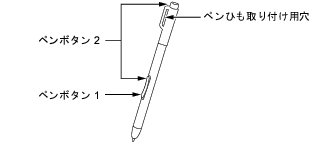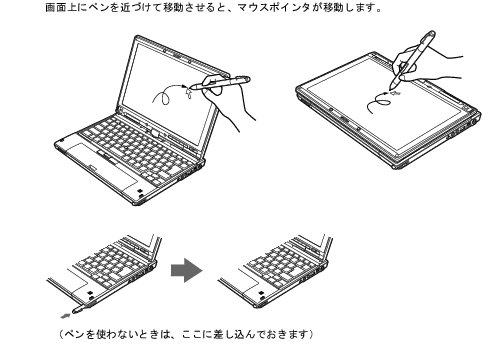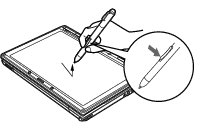タブレット
本パソコンは電磁誘導式です。ペンで画面を触れず近づけるだけで、マウスポインタを操作することができます。画面上を直接操作できるので、直感的でスピーディな操作が可能です。
■ 注意事項
- ペンをお使いになる場合、力をいれて画面をなぞる必要はありません。画面に近づけて移動させるだけでマウスポインタを操作できます。
- 必ず添付のペンで操作してください。指先やボールペンなどでは操作できません。
- ペンの紛失を防ぐために、必ず添付のペンひもでペンとパソコン本体をつないでください。
ペンひもは、必ずペンから先に取り付けてください。

- ペンを破損したり紛失したときは予備のペンをご購入ください。
- 商品名:スタイラスペンLB-PN4
商品番号:0635195
スタイラスペンLB-PN4は、富士通サプライ品です。お問い合わせ先については、『取扱説明書』をご覧ください。
■ タブレットの使い方
- タップ
- ペンで画面を1回押します。
マウスの左クリックと同様の操作です。

- 右タップ
- ペンボタン1(→ 関連項目へ)を押しながら画面をタップし離します。また、次のようにしても右タップになります。
- Windows Vistaの場合
- ペンで画面を長押しして、ペンを離す。
- Windows XPの場合
- ペンで画面を長押しして「マウス」アイコンが表示されてから、ペンを離す。
- マウスの右クリックと同様の操作です。
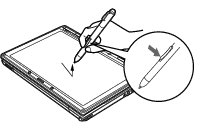
- ダブルタップ
- ペンで画面を素早く2回連続して押します。
マウスのダブルクリックと同様の操作です。

- ドラッグ
- 画面に軽く押し付けながらなぞります。

- ポイント
- ペン先を画面に近づけたり、軽く触れます。

■ ペンボタンの機能について
ペンボタンの機能については、次の項目をご覧ください。
- Windows Vistaの場合
- 「コントロールパネル」−「その他のオプション」−「ペンタブレットのプロパティ」ウィンドウの「ペン」タブをご覧ください。
- Windows XPの場合
- 「コントロールパネル」ウィンドウ左側にある「クラシック表示に切り替える」をクリックし、表示を切り替えます。「ペンのオプション」アイコンをクリックして、「ペンのオプション」をご覧ください。
確認後は、「コントロールパネル」ウィンドウ左側にある「カテゴリの表示に切り替える」をクリックし、表示を元に戻してください。
なお、ペンの側面にあるペンボタン2とペンボタン1は、押さえながらペン先で画面を操作することにより使用できます。
また、ペンボタン2の上部は、上部を画面に押し当てて操作することにより使用できます。このとき、上部が少し引っ込む程度の強さで押し当ててください。
■ Tablet PC入力パネルについて
タブレットモードで文字入力をする場合、画面上にTablet PC入力パネルを表示させてお使いください。Tablet PC入力パネルでは、スクリーンキーボードが使えたり、手書き入力ができたりします。詳しくは、Tablet PC入力パネルのヘルプをご覧ください。
Tablet PC入力パネルを表示するには、次のように操作してください。
- Windows Vistaの場合
- 画面の左端にある「入力パネル」タブをクリックします。
- Windows XPの場合
- タスクバーにある「Tablet PC 入力パネル」アイコンをクリックします。